Waarom Wsappx een hoog CPU-gebruik veroorzaakt en hoe dit te verhelpen?
Als uw computer traag is(computer is sluggish) , is een van de manieren om te onderzoeken wat het probleem veroorzaakt, het controleren van Taakbeheer(Task Manager) . Hoewel Taakbeheer(Task Manager) de lopende processen weergeeft die alle bronnen zouden kunnen belasten, legt het niet noodzakelijk uit wat ze betekenen.
Wsappx is een van die onbekende services die u in Taakbeheer(Task Manager) ziet . Hoewel u het wsappx-proces kunt zien, is het echter niet helemaal duidelijk wat het doet. En waarom neemt het een aanzienlijk deel van uw CPU- en schijfbronnen in beslag?
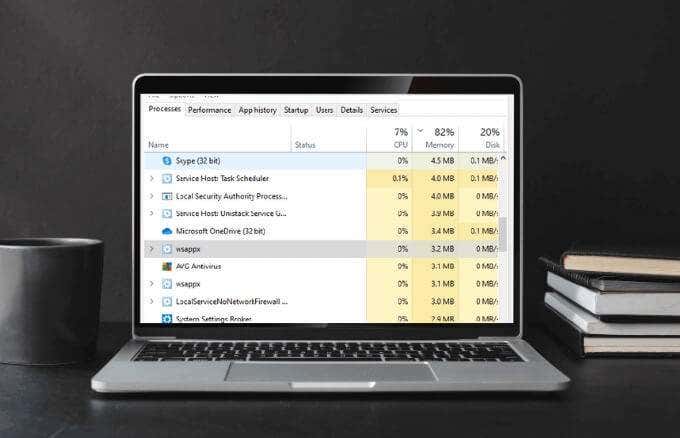
In dit artikel leer je waarom wsappx een hoog CPU-gebruik(high CPU usage) veroorzaakt en hoe je dit kunt oplossen.
Wat is Wsappx?(What Is Wsappx?)
Wsappx is een legitieme Windows-service die bekend staat om het hoge schijf- en CPU- gebruik. De service, die de Microsoft Store (voorheen Windows Store ) en het Universal app-platform afhandelt, draait de hele tijd. De hoeveelheid bronnen die het gebruikt, kan echter minimaal of aanzienlijk hoog zijn, afhankelijk van wat u doet.
Als u bijvoorbeeld een Microsoft Store -app of desktopsoftware buiten de Store installeert, gebruikt het wsappx-proces meer CPU- of schijfbronnen. Hetzelfde gebeurt wanneer u een app uitvoert, bijwerkt of verwijdert.
Waarom Wsappx een hoog CPU-gebruik veroorzaakt?(Why Wsappx Causes High CPU Usage)
Op Windows 10 heeft het wsappx-proces subprocessen die bekend staan als Client License Service of ClipSVC en de AppX Deployment Service of AppXSVC .
De ClipSVC -service handelt licenties af en beschermt tegen piraterij(protects against piracy) voor Store - apps, terwijl de AppXSVC apps implementeert, zodat deze wordt uitgevoerd wanneer u een app installeert, bijwerkt of verwijdert. Dus als u een van deze services uitschakelt, werken Store -apps niet.
Wanneer de subprocessen actief en actief zijn, ziet u het gebruik van het wsappx-proces toenemen. Hoewel wsappx een essentieel systeemproces is(vital system process) , hoeft het niet altijd ingeschakeld te zijn. Het is alleen nodig als u Store(Store) - apps wilt installeren, bijwerken of verwijderen .
Opmerking(Note) : als je een Microsoft Store - app gebruikt en een foutmelding krijgt over licenties, moet je de ClipSVC- en AppXSVC- services inschakelen.
Wat te doen als Wsappx een hoog CPU-gebruik veroorzaakt?(What to Do When Wsappx Causes High CPU Usage)
Als u ziet dat wsappx een aanzienlijk deel van uw CPU gebruikt, zijn er verschillende oplossingen om het probleem op te lossen.
Voer een virusscan uit(Run a Virus Scan)

Als uw computer een virus of malware(computer has a virus or malware) heeft, kan dit pieken in het gebruik in verschillende Windows - processen veroorzaken. Hetzelfde geldt als gedownloade of Microsoft Store -apps zijn geïnfecteerd. Door een virus- of malwarescan uit te voeren, kunt u de mogelijkheid uitsluiten dat dergelijke bedreigingen de reden zijn voor een hoog CPU- gebruik op uw computer.
Windows bijwerken(Update Windows)
Als de Microsoft Store niet opent(Microsoft Store won’t open) of als er een probleem is met het programma, controleer dan of er nog Windows Updates in behandeling zijn en installeer deze.
- Selecteer Start > Settings > Update & security om te controleren op Windows Updates .
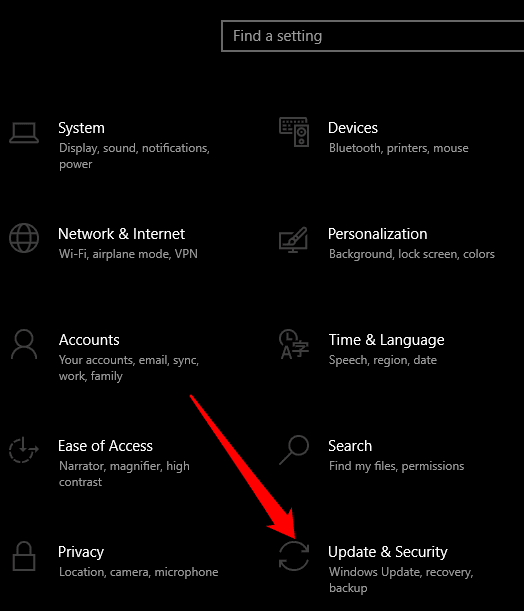
- Selecteer vervolgens Windows Updates(Windows Updates) en controleer in het rechterdeelvenster of er updates in behandeling zijn.

Onlangs geïnstalleerde apps verwijderen(Uninstall Recently Installed Apps)
Soms kan een hoog CPU- gebruik het gevolg zijn van een app die u onlangs hebt geïnstalleerd. Verwijder in dat geval de app(uninstall the app) en start uw computer opnieuw op. Als dit het probleem met het hoge CPU- gebruik oplost, probeer dan de app opnieuw te installeren en kijk of het probleem aanhoudt.
- Om een app te verwijderen, opent u het Configuratiescherm ( Panel)en(Control) selecteert u Programma's(Programs) .

- Selecteer vervolgens Een programma verwijderen(Uninstall a Program) onder het gedeelte Programma's en onderdelen(Programs and Features) .

- Zoek de app die u wilt verwijderen, klik er met de rechtermuisknop op en selecteer Installatie ongedaan(Uninstall) maken .
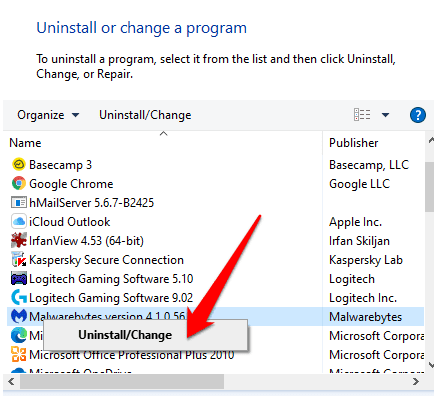
Meer virtueel geheugen toewijzen(Allocate More Virtual Memory)
Door het virtuele geheugen van uw computer te vergroten, kan het hoge CPU- gebruik worden verminderd.
- Klik hiervoor met de rechtermuisknop op Start > Search en typ Prestaties(Performance) in het zoekvak. Selecteer Het uiterlijk en de prestaties van Windows aanpassen(Adjust the appearance and performance of Windows) .

- Selecteer vervolgens het tabblad Geavanceerd , ga naar (Advanced)Virtueel geheugen(Virtual Memory) en selecteer Wijzigen(Change) .

- Schakel het selectievakje Wisselbestandsgrootte voor alle stations automatisch beheren uit(Automatically manage paging file size for all drives) .

- Kies uw schijf(drive) en selecteer vervolgens Aangepast formaat(Custom size) .

- Als u het RAM -geheugen van uw apparaat kent , stelt u het in op de initiële grootte (in MB(MBs) 's ) en stelt u de maximale grootte in op het dubbele van de RAM - grootte. Selecteer Set > OK en start uw computer opnieuw op.
Microsoft Store uitschakelen(Disable Microsoft Store)
U kunt Microsoft Store(Microsoft Store) uitschakelen met behulp van de Groepsbeleid-editor(Group Policy Editor) of de Register-editor.
- Als u Microsoft Store wilt uitschakelen met Groepsbeleid-editor(Group Policy Editor) , typt u gpedit.msc in het zoekvak en drukt u op Enter om de Groepsbeleid-editor te openen.

- Selecteer vervolgens Beheersjablonen(Administrative Templates) onder Computerconfiguratie(Computer configuration) .
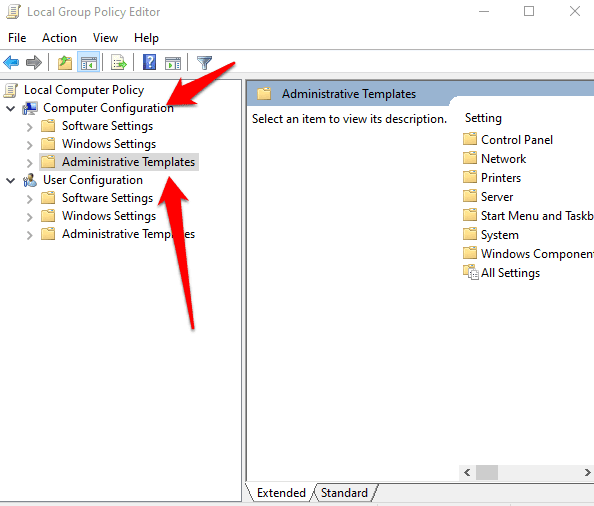
- Dubbelklik op Venstercomponenten(Window Components ) en selecteer Opslaan(Store) .

- Dubbelklik op Opslaan(Store) en zoek vervolgens naar de instelling Store-toepassing uitschakelen(Turn off Store application) in het rechterdeelvenster.
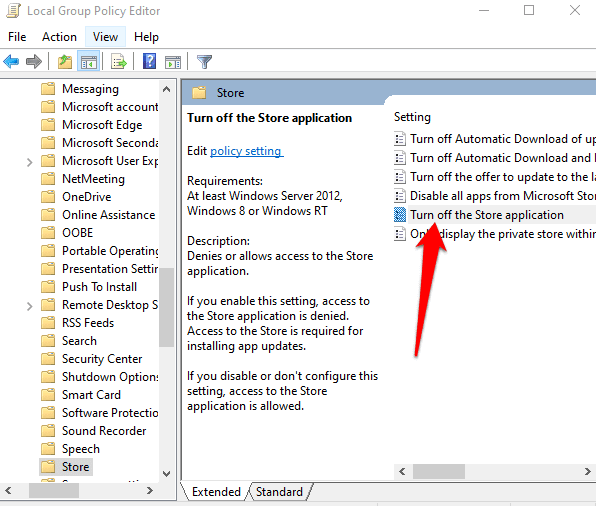
- Dubbelklik op Toepassing opslaan uitschakelen(Turn off Store) om de instellingenvensters te openen en selecteer vervolgens Enabled > OK .

Als uw Windows -versie de optie (Windows)Groepsbeleid-editor(Group Policy Editor) mist , kunt u Microsoft Store uitschakelen met behulp van de Register-editor(Registry Editor) .
- Klik hiervoor met de rechtermuisknop op Start > Run .
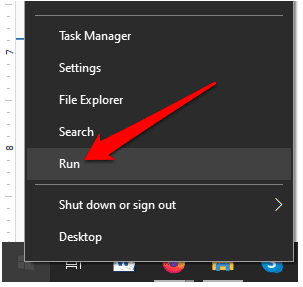
- Typ regedit en druk op Enter om de Register-editor te openen.

- Ga naar de volgende sleutel:
HKEY_LOCAL_MACHINE\SOFTWARE\Policies\Microsoft\WindowsStore

- Maak een nieuwe DWORD - waarde in de Windows Store - sleutel en label deze RemoveWindowsStore . Typ 1 in het waardeveld. Start uw computer opnieuw op en controleer of het CPU-(CPU) gebruik van wsappx minimaal is.
Opmerking(Note) : het uitschakelen van Windows Store wordt niet aanbevolen als u regelmatig automatische updates nodig hebt voor apps(automatic updates for apps) zoals Foto's(Photos) , Rekenmachine(Calculator) , Mail , Films(Movies) & TV en OneNote . Bovendien kunt u geen Windows Store(Windows Store) - apps van derden installeren of bijwerken wanneer Windows Store is uitgeschakeld.
Automatische app-updates voor de winkel uitschakelen(Disable Automatic Store App Updates)
Een andere manier om het hoge CPU- gebruik van wsappx te verminderen, is door automatische updates voor Store - apps uit te schakelen om te voorkomen dat ze zonder uw tussenkomst worden bijgewerkt.
- Typ hiervoor Store in het zoekvak en selecteer Microsoft Store om het te openen.
- Klik op het menu in de rechterbovenhoek van het winkelvenster(Store) en selecteer Instellingen(Settings) .
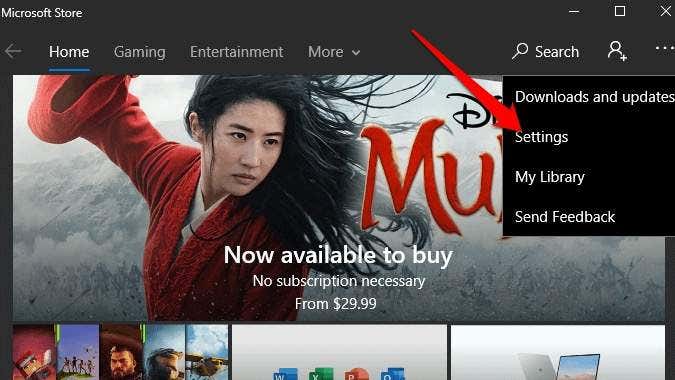
- Schakel de schuifregelaar Apps automatisch bijwerken in om deze (Update apps automatically)uit(Off) te schakelen . Hiermee kunt u app-updates handmatig activeren.

- Klik nogmaals op het menu , selecteer Downloads en updates(Downloads and Updates) en selecteer Updates ophalen(Get updates) om te controleren op updates. Als u belangrijke updates vindt, installeer deze dan.

Opmerking(Note) : onthouden om handmatig op updates te controleren, is voor de meeste mensen niet gemakkelijk. Bovendien vormen apps een belangrijk onderdeel van het Windows 10 -besturingssysteem, dus tenzij de automatische updates uw systeem tot stilstand brengen, raden we u aan ze niet uit te schakelen.
Bloatware verwijderen en achtergrond-apps stoppen(Remove Bloatware and Stop Background Apps)
Bloatware en achtergrond-apps hebben de neiging om te draaien wanneer u dat niet wilt, waardoor het CPU- gebruik op uw computer toeneemt. Het verwijderen van bloatware zorgt ervoor dat ze niet op de achtergrond blijven updaten en bronnen verbruiken.
- Om bloatware te verwijderen, selecteert u Start > Settings > Apps > Apps & Features om alle apps te zien die op uw computer zijn geïnstalleerd. Je kunt elke app die je niet gebruikt verwijderen, inclusief vooraf geïnstalleerde rommel- en andere prullenbak-apps.
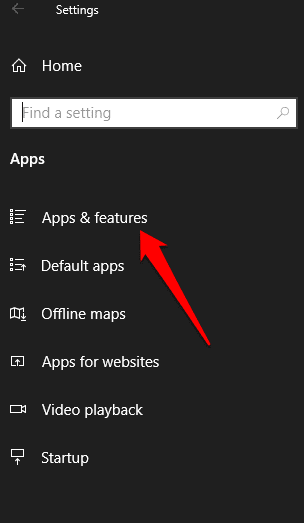
- Om te voorkomen dat apps op de achtergrond worden uitgevoerd, selecteert u Start > Settings > Privacy > Background Apps onder App-machtigingen(App Permissions) .

Als u achtergrond-apps uitschakelt, kan de app niet controleren op nieuwe meldingen wanneer deze niet in gebruik is. U kunt achtergrond-apps die u nooit gebruikt uitschakelen of de schuifregelaar omschakelen om alle achtergrond-apps volledig uit te schakelen.
Andere oplossingen om te proberen(Other Fixes to Try)
- Wijzig de AppXSVC-waarde(Change AppXSVC Value) in het register(Registry) . U kunt dit doen in de Register-editor(Registry Editor) . Navigeer(Navigate) naar de volgende toets en verander de Startwaarde(Start) in 4 .
HKEY_LOCAL_MACHINE\SYSTEM\ControlSet001\Services\AppXSvc
- Voer een schone start uit om Windows opstartprogramma's en een paar essentiële stuurprogramma's te laten uitvoeren, zodat u kunt controleren of het hoge CPU- gebruik wordt veroorzaakt door opstartprogramma's.
CPU-belasting beheren(Manage CPU Load)
Als je de Microsoft Store gebruikt of als apps op de achtergrond worden bijgewerkt, kan het wsappx-probleem met hoog CPU- gebruik op je computer optreden, zij het tijdelijk. Probeer de bovenstaande oplossingen en kijk of wsappx teruggaat naar normale niveaus.
Related posts
Hoe audiodg.exe hoog CPU-gebruik op Windows 11/10 te repareren
Waarom Dwm.exe een hoog CPU-gebruik veroorzaakt en hoe dit te verhelpen?
Waarom Ntoskrnl.Exe een hoge CPU veroorzaakt en hoe dit te verhelpen?
Hoe servicehost (SysMain) hoog schijfgebruik in Windows 11/10 te repareren
Wat is een CPU en wat doet het?
Wat is DirectX en waarom is het belangrijk?
Moet je een SSD defragmenteren?
Wat te doen als uw USB-station niet verschijnt
FIX: Niet-systeemschijf of schijffout in Windows
Fix "Setup bereidt uw computer voor op het eerste gebruik" bij elke herstart
Moet ik een pc kopen of bouwen? 10 dingen om te overwegen
Hoe te repareren "Windows Resource Protection kon de gevraagde bewerking niet uitvoeren" Fout
Hoe hkcmd hoog CPU-gebruik te repareren
Fix "Instructie op verwezen geheugen kon niet worden gelezen" fouten
FIX: kan geen verbinding maken met Steam Network-fout
WiFi blijft de hele tijd loskoppelen? Hier is hoe het te repareren
Hoe een Err_Cache_Miss-fout in Google Chrome op te lossen
Hoe de 'RPC-server is niet beschikbaar'-fout in Windows te repareren
USB 3.0-poorten werken niet? Hier leest u hoe u ze kunt repareren
Grafisch stuurprogramma met Microsoft Basic Display Adapter? Hoe repareer je het
